虚拟主机虚拟主机用户手册 - 上海虚拟主机|上海虚拟空间
www.d ns 110.co m
虚拟主机代理商使用手册
2002-3-1
目录
一、域名频道虚拟主机简介…………………………………….…………….. 2
二、购买流程…………………………………………………………..………………2
三、使用指南……………………………………………………………..……………4
1、站点访问…………………………………………………………………….4
2、文件上传…………………………………………………...……………….5
四、虚拟主机管理系统…………………………………………………………8
1、 代理商管理方式……………………………………………………………….....8
2、 代理商下属客户管理方式……………………………………………………15
五、常见问题……………………………………………………………………17
一、域名频道虚拟主机简介
国内领先的自动开设和管理系统在线即时开设即时可用免费试用随时缴费转正 多种类型满足不同层次需求按操作系统、空间大小不同组成丰富的产品系列单个产品还配备多种参数可自由配置
高质量IDC数据中心和网络带宽 2G光纤直连CHINANET骨干网络有完善的供电、恒温、防潮、防尘等设施并24小时有工程师值班监控
性能优越的硬件服务器 品牌机架式服务器具备高密度、灵活性及扩充性、可靠性、便捷性等特点
严格的服务器安全设置实时文件防病毒保护黑客入侵检测 IIS应用防火墙 自动抵抗红色代码尼姆达等病毒
所有网站以独立进程运行不受同一台服务器上其他虚拟主机影响最大限度保证了每一个用户的利益
完全支持FSO等文件操作组件全新、安全设置方案为用户提供了最大的便利而又无安全问题之担忧
有效控制文件占用空间真正把客户的空间限制做到操作系统级别杜绝黑客上传垃圾文件
同时支持多种脚本语言W2K主机缺省支持AS P S HTML PERL LINUX主机缺省支持PHP S H TML PERL
提供访问日志和流量分析可随时下载站点访问日志随处通过WEB界面查看站点流量分析协助用户完全掌控对站点访问情况
自动备份和灾难恢复定期自动备份7天数据第一时间进行灾难恢复
灵活强大的控制面板功能强大控制面板可以直接修改FTP密码 自行停止网站绑定域名设置网站缺省文档
二、购买流程 以用户购买基本100M W2K产品为例
购买前需确定已申请为域名频道用户并且已将足够的款项汇至域名频道。
1、访问域名频道站点 以用户名及密码登录管理中心
2、 点击——“虚拟主机”进入虚拟主机产品列表。在列表中选择
合适的虚拟主机产品 点击页面左侧产品名或者产品图片进入产品配置页面。
3、对虚拟主机配置进行调整并填写必要的申请信息后选择“正式购买”或“免费试
用7天” 点击。配置页面如下图所示
*对虚拟主机进行配置后可点击 即可得到配置后的相应价格。
*F TP帐号在系统中具有唯一性若用户所填写的帐号已被其他用户申请则需重新填写FTP 帐户。
*F TP密码必须在5位以上且只能有字母或数字组成。若购买的是LINUX虚拟主机则该密码同时也为MYSQL数据库连接密码。
*域名一定要填写正确一个域名只能申请一次虚拟主机。在近期内购买任意一款虚拟主机均可获赠一集团邮局可开设10个邮箱共100M。若主机域名所对应的邮局已存在则可选择将赠送的邮局空间及邮箱数量叠加在原邮局上或另外填写一域名获得赠送的集团邮局。正式购买主机若未绑定域名则无法获得赠送的集团邮局。试用主机不赠送集团邮局。
4、点击“购物栏”中进入结算页面。
*若购买的虚拟主机是“试用7天”的类型则客户价显示为“0”。
*用户可对加入购物车的产品进行调整或删除 点或图标进行相应操作。
5、点击结算页面按钮进入交易页面
6、交易结束后页面列出交易状态表单请详细阅读页面备注信息。系统还将自动发信至用户的联系信箱告知开通的信息以及注意事项。
三、使用指南
1、站点访问虚拟主机申请成功后用户即可通过我司赠送的三级域名进行站点访问。在用户上传页面前系统自动为用户生成一默认页面。用户通过三级域名访问到如下页面即表明虚拟主机开设成功。 [虚拟主机开设成功默认页面]
*在此默认页面上简单介绍了虚拟主机下所设置的目录以及上传注意事项等。
*默认页的文件名为index.html用户上传文件时可将其覆盖或者删除。若保留该文件则应另设默认文档。
2、文件上传虚拟主机申请成功后 即可上传页面。上传方式可通过FTP等软件也可进入管理中心或虚拟主机控制面版通过页面上传文件功能进行上传。以下以采用CuteFtp3.5软件上传为例
2-1打开CuteFtp 点击——快速连接按钮。
2-2在弹出的快速连接窗口中输入相关连接信息点击即可进行连接。连接窗口如下图所示 [FTP连接窗口图示]
*主机地即填写所申请的虚拟主机IP地址。若域名解析生效后也可填写虚拟主机所绑定的域名。
*用户ID 即申请时所填写的FTP帐号。
*密码 申请时用户所填写的FTP密码。 若忘记密码可进入管理中心或虚拟主机控制面版进行修改。
2-3若输入的连接信息是正确的则可连接上服务器。连接成功后 FTP将弹出一显示登录信息窗口如下图所示 [FTP登录信息图示]
*点击按钮窗口自动关闭可开始进行文件上传。
2-4连接成功后在CuteFtp页面中部右侧——远程区域将显示用户所申请的虚拟主机内的三个目录。 Database——数据库存放目录用户可将数据库文件传至该目录下 logfile——用于存放网站日志文件 由系统自动生成不占用虚拟主机空间。用户可随时将该目录下的文件下载至本地硬盘查看日志或对日志其进行分析。wwwro ot——网站根目录用户需将网页文件传至该目录下 网页方能被正常浏览。
*双击进入该目录准备开始上传文件。
2-5在左侧本地区域打开所要上传的页面所存放的文件夹选中所要上传的文件。直接双
击文件或者点击文件后按住鼠标左键将文件直接拖动至右侧远程区域。若要同时上传较多文件可按住键盘“Shi ft”键 点击所要上传的多个文件后再拖动至远程区域。
*注意事项 FTP设置时请勿选择在PASV模式下上传否则将出现登录FTP后无法列表等异常情况。这是由于 PORT模式传输的时候连接端口是20和21但是PASV模式是通过21端口建立连接后还会随机使用其他端口来进行数据传输比如1389 1390等这些端口是随意的。 由于我司FTP服务器采用的是I IS FTP对服务器进行了安全设置只放开部分端口可以访问服务器因此一些随意的端口都被拦截。这是为了保证用户虚拟主机的安全性所以敬请用户在FTP的时候选用PORT模式。
相同的软件版本不同设置方法也略有不同因此需要根据实际情况进行设置。下面举几个例子
★Cute FTP 3.5英文版 FTP—Settings—Options—Firewall将“PASV mode”前复选框中的打勾去掉。
★Cute FTP3.5中文版 FTP—设置—选项—防火墙 “PASV方式A”前复选框中的打勾去掉。如下图所示Cute FTP的默认设置是在PASV模式下运行因此上传前务必先进行设置
★Leap FTP2.7.2 Sites—Site Manager—Advanced将“Use PASV mode”前复选框中的打勾去掉。 如下图所示 Leap FTP默认设置即不是以PASV模式上传以下所示即为正确的
- 虚拟主机虚拟主机用户手册 - 上海虚拟主机|上海虚拟空间相关文档
- 甲方亿恩科技虚拟主机租用协议 - 上海服务器托管
- 上海【精品】上海虚拟主机网《用户服务退款申请表》12
- 甲方上海网住计算机网络有限公司虚拟主机服务合同~[doc]-下载
- 甲方虚拟主机租用合同 - 上海中小企业
- 甲方上海快网网络信息技术有限公司虚拟主机租用协议
- 上海酷卓信息科技有限公司
瓜云互联:全场9折优惠,香港CN2、洛杉矶GIA高防vps套餐,充值最高返300元
瓜云互联怎么样?瓜云互联之前商家使用的面板为WHMCS,目前商家已经正式更换到了魔方云的面板,瓜云互联商家主要提供中国香港和美国洛杉矶机房的套餐,香港采用CN2线路直连大陆,洛杉矶为高防vps套餐,三网回程CN2 GIA,提供超高的DDOS防御,瓜云互联商家承诺打死退款,目前商家提供了一个全场9折和充值的促销,有需要的朋友可以看看。点击进入:瓜云互联官方网站瓜云互联促销优惠:9折优惠码:联系在线客...
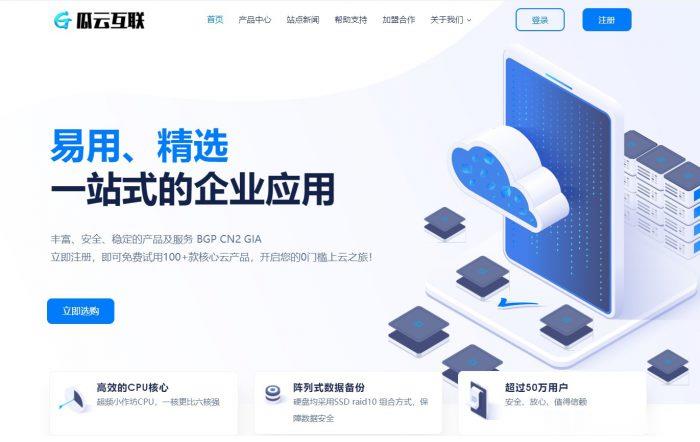
RAKsmart秒杀服务器$30/月,洛杉矶/圣何塞/香港/日本站群特价
RAKsmart发布了9月份优惠促销活动,从9月1日~9月30日期间,爆款美国服务器每日限量抢购最低$30.62-$46/月起,洛杉矶/圣何塞/香港/日本站群大量补货特价销售,美国1-10Gbps大带宽不限流量服务器低价热卖等。RAKsmart是一家华人运营的国外主机商,提供的产品包括独立服务器租用和VPS等,可选数据中心包括美国加州圣何塞、洛杉矶、中国香港、韩国、日本、荷兰等国家和地区数据中心(...

UCloud优刻得,新增1核1G内存AMD快杰云机型,服务器2元/首月,47元/年
UCloud优刻得近日针对全球大促活动进行了一次改版,这次改版更加优惠了,要比之前的优惠价格还要低一些,并且新增了1核心1G内存的快杰云服务器,2元/首年,47元/年,这个价格应该是目前市面上最低最便宜的云服务器产品了,有需要国内外便宜VPS云服务器的朋友可以关注一下。UCloud好不好,UCloud服务器怎么样?UCloud服务器值不值得购买UCloud是优刻得科技股份有限公司旗下拥有的云计算服...
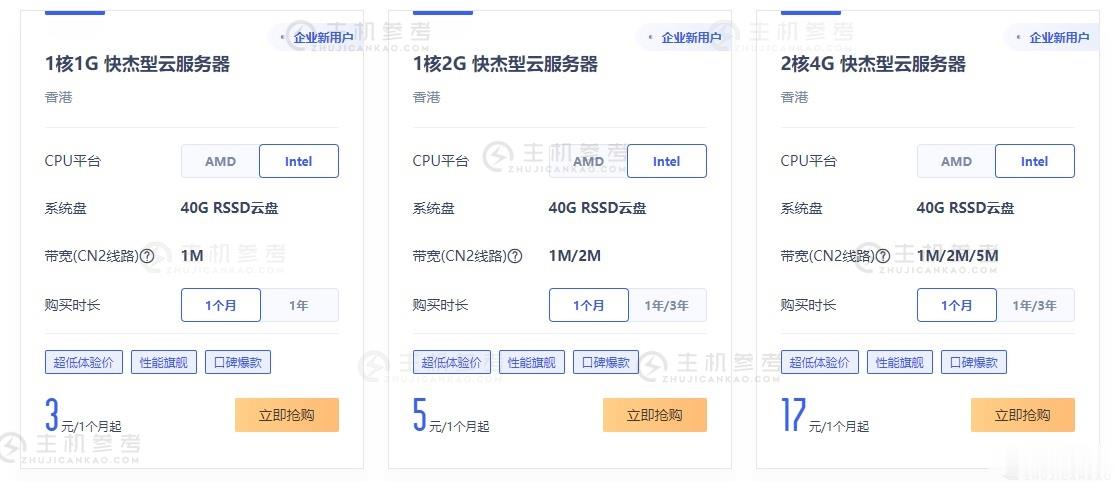
-
虚拟主机服务什么是虚拟主机服务域名代理怎样通过卖域名赚钱?网站域名网站域名是什么域名主机域名与主机的对应关系在哪里可以看到?免费网站域名申请哪有里可以申请免费域名的网站?美国vps租用如何选择国外vps服务器?香港虚拟空间请大哥帮个忙,介绍可靠的香港虚拟主机?重庆虚拟空间重庆顺丰快递运的电脑主机19号中午11点到的第二天物流状态还是在重庆集散中心?今天能不能领导件?山东虚拟主机能否在虚拟机与主机之间建立局域网,让主机与虚拟机同时上网?大连虚拟主机大连华企智源是做网站的吗?